Windows 10에서 듀얼 모니터에 대해 다른 배경 화면 설정
잡집 / / February 16, 2022
다중 모니터 설정 집이나 사무실에서 PC나 노트북에서 항상 생산성을 향상시킵니다.. 이 모니터에서 여러 프로그램을 스냅하고 여러 응용 프로그램에서 병렬로 작업할 수 있습니다. 그러나 그것은 단지 나를 위한 작업에 관한 것이 아닙니다. 제가 보기에도 좋아야 합니다. Windows 7 시절에는 다른 배경 화면을 적용하는 조항이 없었습니다.
작업을 완료하려면 타사 도구에 의존해야 했습니다. 우리 그러한 도구 중 하나에 대해 논의했습니다. 과거에는 있었지만 유일한 단점은 프리웨어가 아니라는 것이었습니다.

Windows 8에서는 프로세스가 더 쉬워졌습니다. 에서 개인화 창에서 각 디스플레이에 대해 고유한 배경 화면을 선택할 수 있는 옵션이 제공되었으며 타사 도구를 사용하는 것보다 훨씬 쉽습니다. Windows 10에서는 Microsoft Modern Interface가 사용자 지정 설정을 인수할 때 옵션이 손실되었습니다. 하나의 옵션만 있으면 연결된 모든 모니터에 적용되는 배경 화면을 변경하는 것입니다.
그러나 타사 앱을 설치하지 않고 Windows 10에서 기능을 다시 가져오는 해결 방법(실제로 2개)이 있습니다.
트릭 #1: Windows 탐색기 사용
개별 모니터의 바탕 화면 배경으로 설정하려는 두 개의 이미지를 폴더에 복사합니다. C:\Windows\웹\벽지\Windows. 폴더를 수정하려면 관리자 권한이 필요합니다.
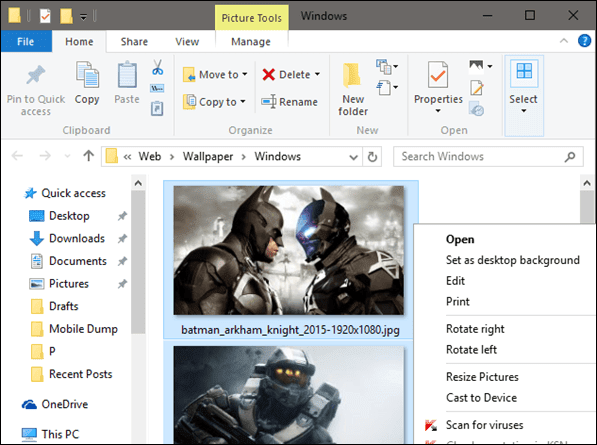
그런 다음 바탕 화면 배경 이미지를 모두 선택하고 그 중 하나를 마우스 오른쪽 버튼으로 클릭하고 옵션을 선택하십시오 바탕 화면 배경으로 설정합니다.
이제 각 모니터에 대해 별도의 배경을 얻을 수 있습니다. 이 이미지는 다음 위치에 저장됩니다. %USERPROFILE%\AppData\Roaming\Microsoft\Windows\테마 바탕 화면 배경으로 적용되기 전에. 이 파일의 이름은 트랜스코딩_000 그리고 트랜스코딩_001 확장 없이. 예를 들어 모니터의 이미지를 교체하고 파일 이름을 0에서 1로, 1에서 0으로 바꾸면 됩니다. 마지막으로 로그아웃했다가 Windows에서 다시 로그인하여 변경 사항을 반영합니다.
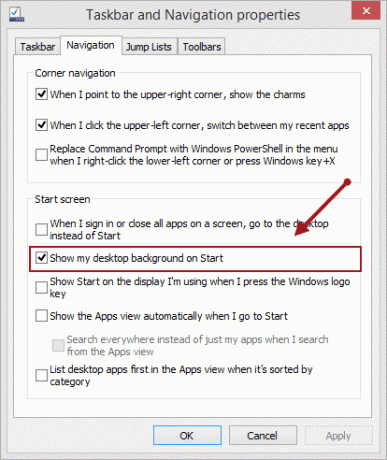
트릭 #2: 오래된 개인화 UI 사용하기
앞서 언급했듯이 Windows 8은 여러 디스플레이에서 다른 배경 화면을 설정하는 옵션을 제공했습니다. 그러나 옵션은 Windows 10에서 숨겨져 있습니다. 기능을 복원하려면 실행 명령 및 (Windows + R 키)를 열고 다음 명령을 입력하십시오. 컨트롤 /이름 마이크로소프트. 개인화 /페이지 페이지벽지

그러면 이전 버전의 Windows에서 익숙한 바탕 화면 배경 페이지가 열립니다. 이제 각 모니터에 적용할 이미지가 있는 폴더를 찾아 마우스 오른쪽 버튼으로 클릭하고 개별 모니터에 대해 설정합니다.
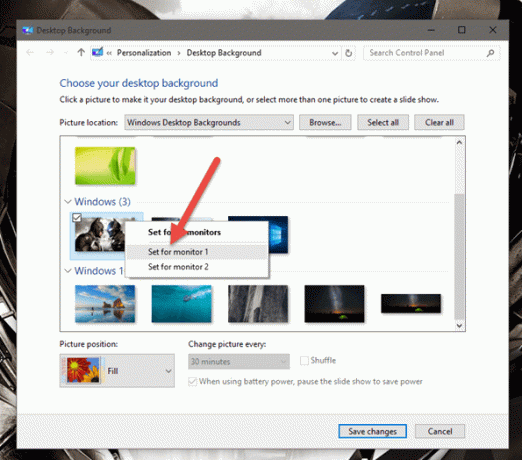
멋진 팁: 배경화면을 자주 바꾸는 습관이 있다면 저장하고 이 배치 파일을 실행 바탕 화면에서. 그것은 당신을 위해 직접 이전 데스크탑 배경 페이지를 직접 열 것입니다.
여전히 혼란스럽습니까? 비디오를 확인하십시오
결론
이것이 Windows 10에서 각 모니터에 대해 고유한 배경 화면을 설정할 수 있는 방법이었습니다. 그렇다면 Windows 7 및 8의 기능은 무엇입니까? 당신은 Windows 10을 그리워합니다? 포럼에 알려주시면 솔루션이나 대안을 도와드릴 수 있습니다.
2022년 2월 2일 최종 업데이트
위의 기사에는 Guiding Tech를 지원하는 제휴사 링크가 포함될 수 있습니다. 그러나 편집 무결성에는 영향을 미치지 않습니다. 내용은 편향되지 않고 정통합니다.



